
Всички обичаме да гледаме филми в Instagram в свободното си време. Но какво ще стане, ако тези видеоклипове не се възпроизвеждат автоматично? Очевидно става разочароващо. И така, нека разгледаме 10 начина за отстраняване на проблема с невъзпроизвеждането на видеоклипове в Instagram на iPhone.
1. Коригирайте интернет връзката
Поточното видео в Instagram се нуждае от надеждна, безпрепятствена интернет връзка, така че емисията да може да се зарежда непрекъснато. Опитайте да превключите между клетъчни и Wi-Fi връзки за данни, за да коригирате проблема. Също така се уверете, че режимът с ниски данни не е активиран. Може също така да се случи вашият Wi-Fi да е повреден. Така че, опитайте се да извършите други онлайн дейности, за да го проверите.
Ако не се зареди, изключете Wi-Fi на вашия iPhone, изключете рутера за няколко минути и го включете отново. Освен това, ако използвате клетъчни данни, отидете в Настройки → Клетъчни → проверете дали превключвателят на Instagram е включен.

2. Проверете дали сървърите на Instagram не работят
Не можете да възпроизвеждате видеоклипове, да преглеждате снимки или да изпращате директни съобщения в приложението Instagram, докато сървърите не работят. Проверете социални акаунти на Instagram за всякакви новини за прекъсвания. Можете да изчакате Instagram да се погрижи за проблема от тяхна страна.
3. Принудително излезте и рестартирайте приложението
Може да се случи да сте отворили няколко приложения и всички да работят във фонов режим. Така че повечето от вашите данни се консумират от функцията за опресняване на фоново приложение и Instagram не получава адекватна честотна лента. Освен това твърде много приложения заедно може да се припокриват и да създадат някакъв проблем.
Затова плъзнете нагоре и задръжте от началния екран, за да отворите Превключвателя на приложения. След това премахнете приложенията заедно с Instagram. Това ще принуди приложението да спре фоновите дейности. След няколко секунди отворете отново приложението и проверете дали проблемът е разрешен.

4. Актуализирайте Instagram
Instagram редовно актуализира своето приложение за подобрения в производителността. Така че поддържайте приложението си Instagram актуално. Отворете App Store → потърсете в Instagram, за да проверите дали има налична актуализация. Ако да, инсталирайте най-новата версия.
5. Разтоварете и инсталирайте отново приложението
Проблемът може да възникне от повредени файлове с данни на Instagram. Следователно изчистването на кеша на Instagram ще бъде идеално. За да направите това, трябва да разтоварите приложението и след това да го инсталирате отново. Това ще изчисти локалното хранилище на данни, но данните и документите на вашето приложение ще останат непокътнати.
- Отидете в Настройки → Общи → Съхранение на iPhone.
- Сега превъртете надолу и изберете Instagram.

- След това изберете Offload App, за да изтриете приложението → докоснете Offload App отново, за да потвърдите.
- Сега докоснете опцията Преинсталиране на приложението, която се появява.

Изчакайте изтеглянето да завърши и сте готови.
6. Дайте разрешение на приложението Instagram
Instagram изисква разрешение, за да работи гладко и без сривове. Така че трябва да разрешите разрешение на приложението за това. Когато инсталирате приложението за първи път, приложението ги пита. Затова проверете дали всички разрешения са включени.
- Отворете Настройки → Instagram.
- Всеки превключвател трябва да е ВКЛЮЧЕН.

7. Изключете режима на ниска мощност
Режимът на ниска мощност ограничава фоновите задачи като изтегляне на ново съдържание. Така че може да попречи на възпроизвеждането на видео в Instagram. Затова го изключете, за да коригирате, че Instagram не възпроизвежда видеоклипове автоматично.
- Отворете Настройки → докоснете Батерия.
- Сега изключете превключвателя за режим на ниска мощност.
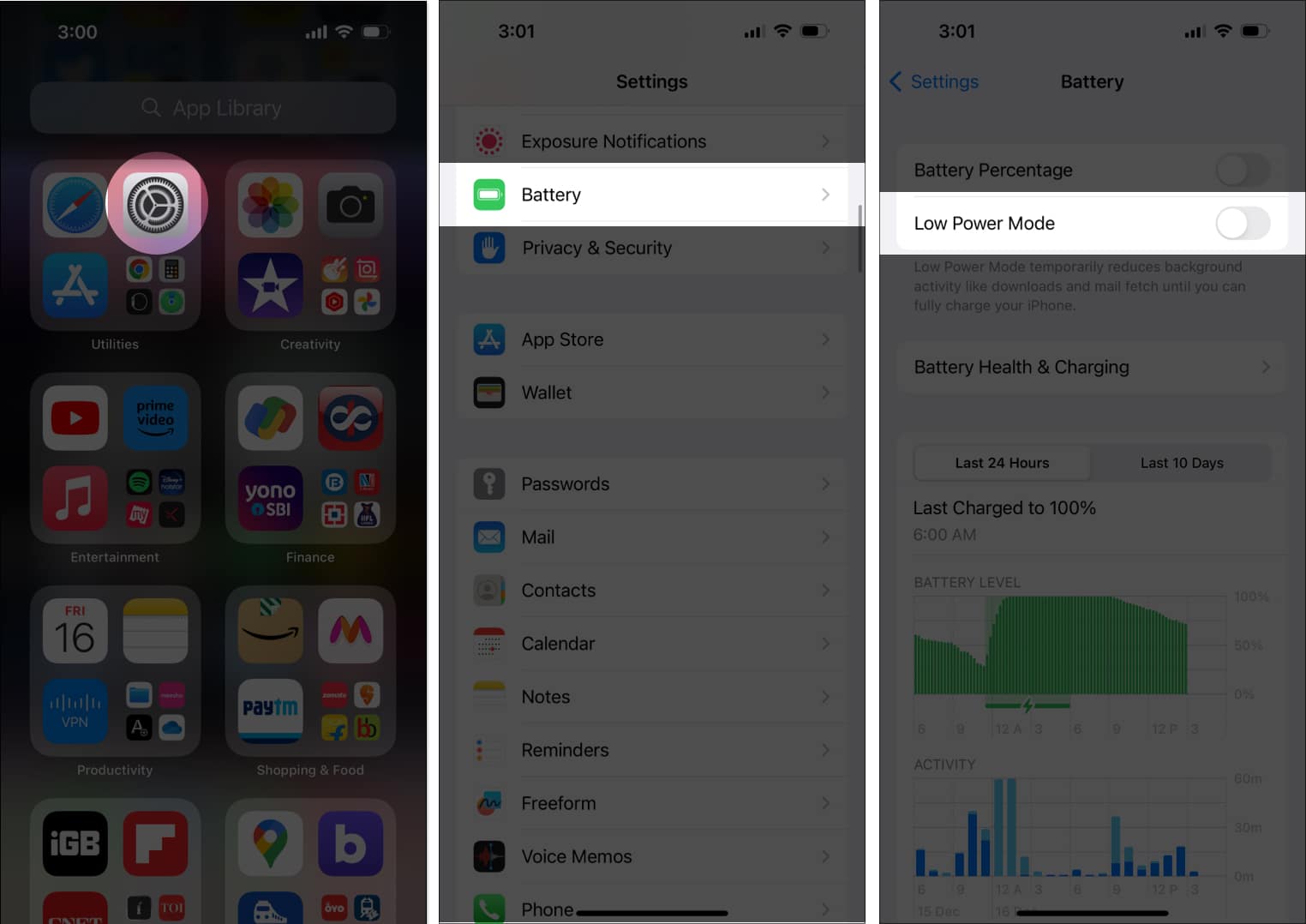
8. Рестартирайте вашия iPhone
Мисля, че рестартирането на iPhone е най-очевидното решение. Той разрешава всякакви малки проблеми. Обърнете се към нашето ръководство, за да научите как да рестартирате iPhone. След това отворете Instagram, за да проверите дали проблемът с видеото в Instagram е разрешен.

9. Нулирайте мрежовите настройки
Вместо да нулирате фабричните настройки, можете само да нулирате мрежовите настройки, за да разрешите проблеми с мрежата. Обновяването на мрежата може да ви помогне да се отървете от проблемите на Instagram. Следвайте стъпките по-долу:
- Отидете до Настройки → Общи → Прехвърляне или Нулиране на iPhone.
- Сега изберете Нулиране и докоснете Нулиране на мрежовите настройки.

- Въведете вашата парола сега и изберете Нулиране на мрежовите настройки.
10. Свържете се с Instagram
Ако нито един от методите не работи за вас, можете да потърсите помощ от Instagram.
- Отидете в Instagram → вашият профил → Настройки → Помощ.
- Сега изберете Докладване на проблем.

- Ако сте активирали Разклащане на телефона за съобщаване на проблем, изберете Докладване на проблем без разклащане.
- От следващата страница изберете Включване и продължете.
- Сега ще намерите раздел за редактиране на текст, така че напишете проблема си накратко. Можете да прикачите екранни снимки.
- Накрая докоснете Изпрати.

Ще получите изскачащ прозорец за благодарност със съобщението „Вашите коментари подобряват Instagram“.
И така, това е всичко за днес, хора!
Неспособността на Instagram да възпроизвежда видеоклипове автоматично може да съсипе изживяването ви с приложението. Надявам се моите съвети да са ви помогнали да отстраните проблема. Знаете ли друг метод? Кажете ми в коментарите по-долу.
Разгледайте повече…
- Как да изтеглите видеоклипове и снимки от Instagram на iPhone Camera Roll
- Как да изтеглите Instagram Reels на iPhone: 5 лесни начина
- Как да изтеглите Instagram Stories на iPhone
